Este artículo es una guía de configuración con algunas capturas de pantalla útiles sobre cómo vaciar la Papelera de reciclaje cuando Windows se apaga.
Limpiar la papelera de reciclaje en Windows 10 es fácil. Para hacer esto, debe hacer clic con el botón derecho en el icono de la papelera y seleccionar la opción ‘Vaciar papelera’.
Pero todos sabemos que este es un procedimiento manual. Así que hoy les voy a mostrar a todos algo diferente. Hay una manera de configurar la Papelera de reciclaje para que se borre automáticamente cada vez que apaga su computadora.
Esto evitará dejar rastros al usar la computadora. También puede ahorrar espacio de almacenamiento adicional en su computadora.
A continuación se muestra una guía sobre cómo vaciar la Papelera de reciclaje cuando cierra Windows. Sigue desplazándote para comprobarlo.
Vaciar la papelera de reciclaje al apagar la PC en Windows 10
En este artículo, compartimos una guía detallada sobre cómo vaciar automáticamente la Papelera de reciclaje cuando Windows 10 se apaga.
- Primero, vaya a su escritorio y cree un nuevo documento de texto. Y pega el siguiente comando:
PowerShell.exe -NoProfile -Command Clear-RecycleBin -Confirm:$false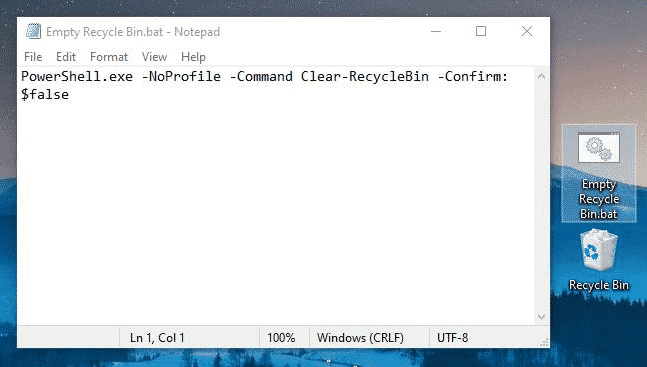
- Guarde el archivo con una extensión ‘.bat’. Por ejemplo, ‘Papelera de reciclaje vacía.bat’.
- Siempre que haga doble clic en el archivo ‘.bat’, el elemento Papelera se borrará automáticamente.
- Para que el proceso sea automático, debe cambiar el editor de políticas de grupo local. En el cuadro de diálogo Ejecutar , busque gpedit.msc .
gpedit.msc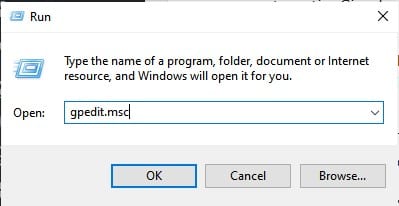
- Luego vaya a Configuración de la computadora > Configuración de Windows > Scripts > Apagar .
- En la pantalla de salida, seleccione Agregar > Examinar y busque el script que creó anteriormente.
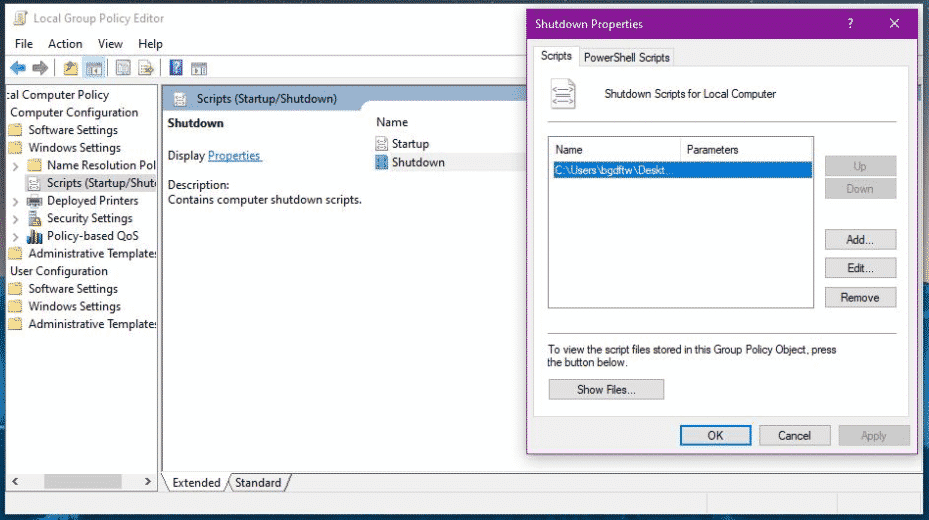
La configuración está completa. Así es como puede vaciar automáticamente la Papelera de reciclaje cuando apaga su computadora.
Vaciar la papelera automáticamente usando Storage Sense
Storage Sense no borra la Papelera de reciclaje al apagar, pero puede programarla para que se vacíe periódicamente. Aquí se explica cómo usar Storage Sense para vaciar automáticamente la Papelera de reciclaje diariamente.
- Primero , abra la aplicación Configuración en su computadora con Windows 10 .
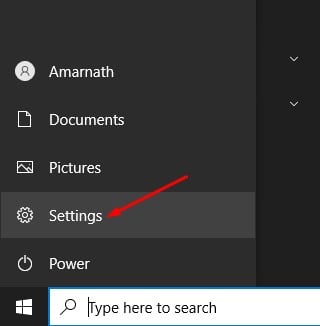
- En la página Configuración, haga clic en Sistema .
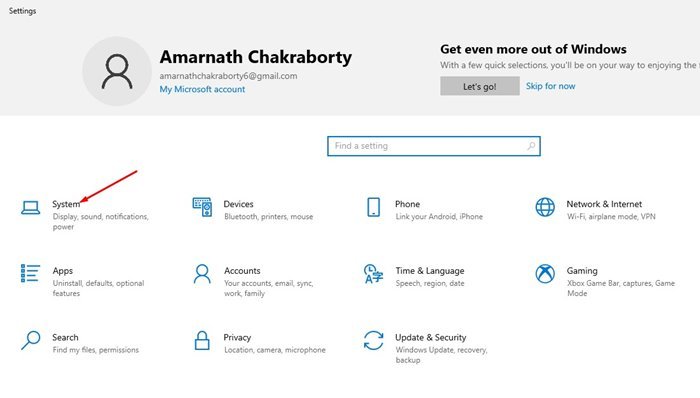
- Ahora haga clic en Opciones de almacenamiento en Configuración del sistema.
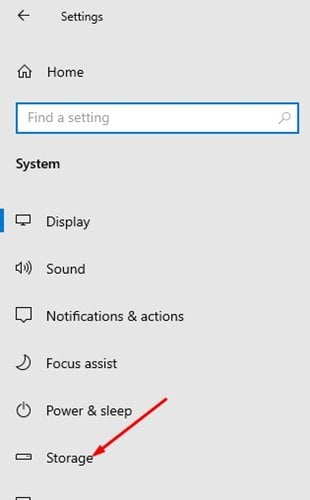
- En el panel derecho, habilite la opción Sensor de almacenamiento como se muestra en la captura de pantalla .
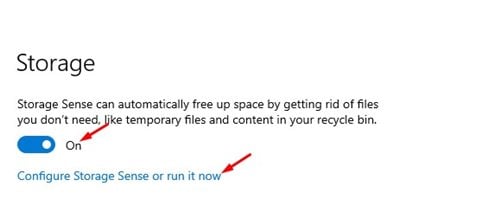
- Ahora haga clic en el enlace Configure Storage Sense o Run Now .
- Ahora desplácese hacia abajo y habilite Eliminar archivos temporales no utilizados en mis aplicaciones.
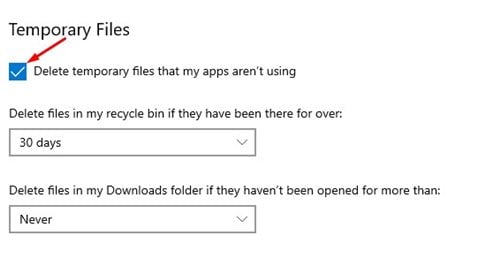
- Ahora, en Eliminar archivos de mi papelera de reciclaje, debe seleccionar la fecha en que desea que los archivos se almacenen en la papelera de reciclaje .
- Si desea vaciar la papelera de reciclaje todos los días , seleccione la opción 1 día .
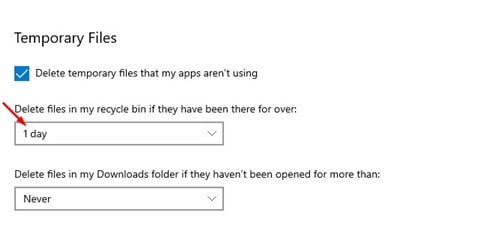
La configuración está completa. Así es como configura Storage Sense para borrar automáticamente la papelera de reciclaje.
Arriba, vimos cómo vaciar la Papelera de reciclaje al cerrar Windows. Esperamos que esta información le haya ayudado a encontrar lo que necesita.













